生成AIを使用していて困ること、それは画像管理ではないでしょうか?
- 「試行錯誤しながら大量に画像が生成され、これ良いなって思ってても次々生成される画像に埋もれてしまう
- このプロンプトは良い感じだったから、前に生成したものと組み合わせたらもっといい感じになるのでは?と思って過去を遡ってみてもどれだったっけ?
- Wildcardsを使用した画像を流用しようとしたときに、どこにWildcardsを使用したか忘れてしまい、
結局またコピー&ペーストでプロンプト作り直し

はい、全て私のことです😢
そんな私ですが、「Eagle」を使用し【劇的に効率化】できました!
出来ること
- 生成した画像が自動で管理される
- プロンプトも一緒に管理される
- 生成した画像のフォルダ管理から解放
- 画像の管理が劇的に楽に!!



生成AI画像の方だけではなく、全ての方に画像管理の煩わしさから解放されて欲しい✨
おすすめしない方
- 他のソフトを使用していて画像管理に困っていない方
- 有料ソフトを使用することに抵抗のある方
少しでも興味のある方は無料期間もあるので是非使ってみてください!
Google、Microsoft、amazon、dji
世界中の優秀なデザインチームに信頼されています。(公式サイトより引用)
超有名企業から信頼されているので安心!
「Eagle」導入までの経緯
私はStable diffusionで画像を生成しています。
SNSにあげたりKindleで写真集を出したり。
生成AIはお気に入りの画像が出るまで辛抱強く待たなければならない一面があります。
しかもSNSとKindleでは画像サイズが違ったり、
画像サイズによって出にくい画像があったり。。。
なので毎日200-300枚以上生成しています。
その中から世に出せる画像を振り分けるのは、
デフォルトのフォルダでは早々と限界を迎えまることとなります…
何かいいものはないかなーと検索している中で「Eagle」に出会いました。
「Eagle」とは?
「Eagle」とは、画像収集と管理をするアプリ ←公式サイトがこう言ってます
素材管理はかつてないほど簡単になる! ←これも公式サイトから
ただ素材管理だけではなく、動画や画像、音声やスクリーンショットまで全て管理できます
ブラウザの拡張機能で右クリックから画像をすぐに保存が可能。
Eagleを起動していればドラッグ&ドロップで即保存が可能。
しかも保存するフォルダも指定できます。
スクリーンショット機能も充実
ブラウザの拡張機能にあるスクショ機能がとても便利です。
私はChromeの拡張機能を使用していますのでこのように、
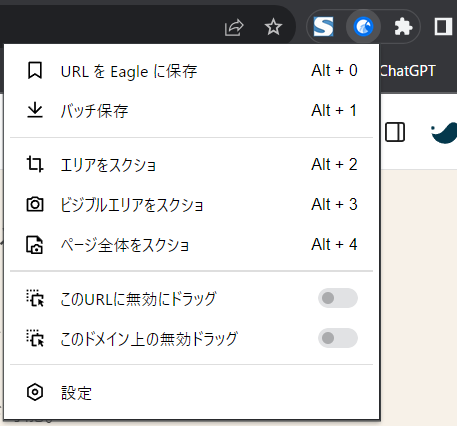
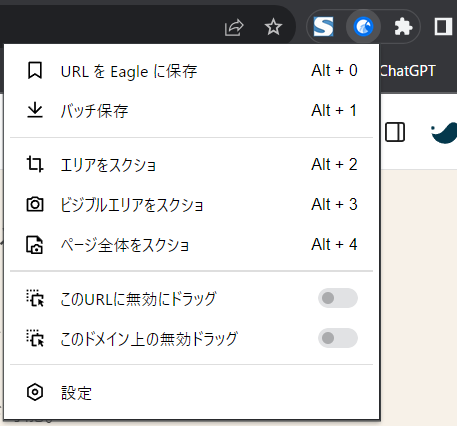
スクショの種類も複数ありバッチ保存やページ全体をスクショなど便利機能が豊富です。
サイト内にある複数の画像を自動で抽出し、その中から選択保存できる機能です
プロンプト情報も管理できる



前に使用したプロンプトなんだっけ?
あるあるですよね!?
PNGinfo使えばいいじゃんと言われてしまいそうですが、
「Eagle」なら検索窓からワード検索するだけで関連画像が検索されます。
Stablediffusionの拡張機能を使用すると、
「Eagle」内の画像にプロンプト情報まで記録されるようになります。



プロンプトだけではなくチェックポイント・サンプラー・シード値
・画像サイズ・使用した拡張機能まで全て閲覧可能です。
一覧表示されているので簡単に見つけられます、検索を使用すると効率UP!!
全て閲覧できるので探すのも簡単です
自動でプロンプトが全て入力されます
お気に入りの画像設定を維持したまま他のポーズや服を変更
こんな感じで私は画像生成をくりかえしています。
STEP1-3までがストレスなく行えるのでSTEP4に時間をかけられるのが嬉しいですよね✨
画像形式変換も可能
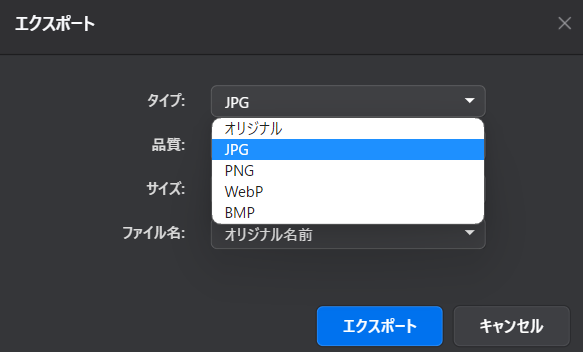
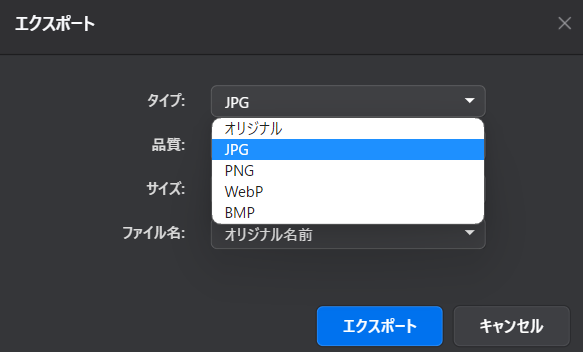
エクスポートを行う際に画像タイプの変更も行うことが可能です。
買い切りで使用できる
「Eagle」の利用料金は$29.95です。
日本円で4,462円となります。(現在:$1=149円)
なんでもサブスクのこの時代に1度購入すれば追加料金なしの永久ライセンスとなっています。
しかも30日のお試し期間があるので是非無料期間で使用してみて欲しいです!
インストールも公式ページからインストーラをDLして、
説明に従ってPCにダウンロードするだけ。
全て日本語なので迷うことはありませんでした。
最後に
私は今までは目的の画像を探すために
- 日付のファイルを開く
- 画像を探す
- 違ったらまた探す
この①〜③を繰り返していました。
しかし、「Eagle」を導入して
- 「Eagle」開く
- 画像探して、見つける
これだけでOK。
検索する時間を劇的に減らすことが出来て、
画像形式まで変更出来て、
もう至れり尽くせりなので生成AIやっている人はマジでおススメです。



最後まで見ていただきありがとうございました。
皆さんにもEagleを利用してこれから先の時間を
ストレスなく過ごして欲しいです✨


コメント